发布时间:2016-07-12 18: 46: 03
在初步了解EDIUS这款编辑软件的一些基本功能后,我们就开始着手操作它的一个重要的功能——视频剪辑。在剪辑之前我们必须得认真了解下它的一些剪辑工具,下面就让小编通过EDIUS视频教程向大家详细介绍下EDIUS剪辑模式下的各个功能。
1、点击入点,选择素材并按住鼠标左键横向拖动可以改变素材的入点;

2、点击出点,选择素材并按住鼠标左键横向拖动可以改变素材的出点;

3、点击滚动,选择素材并按住鼠标左键横向拖动可以改变两端素材连接点的位置;

4、点击滑动,选择素材并按住鼠标左键横向拖动可以同时改变当前素材的入出点,但不会改变素材在时间线上的位置。

5、点击滑过,选择素材并按住鼠标左键横向拖动不会改变当前素材的内容。
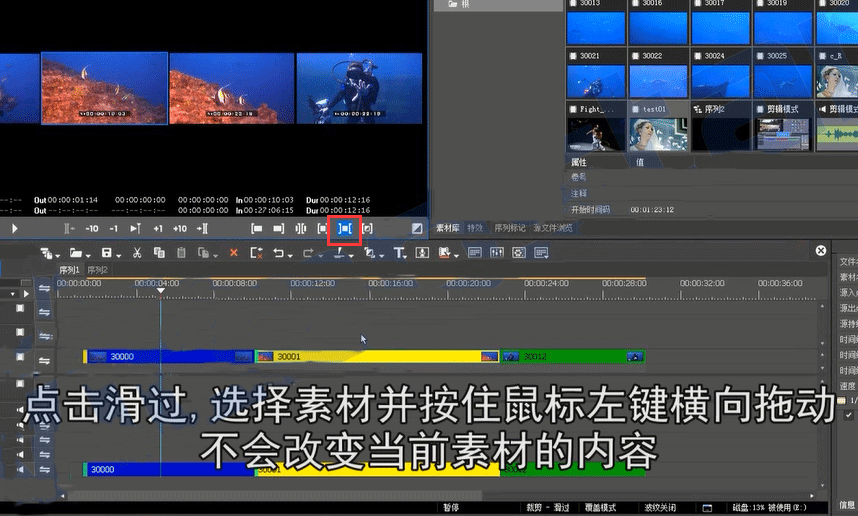
选择常规模式可以切换到正常编辑模式。
如果你也对EDIUS感兴趣并且想学习EIDUS的话可以到EDIUS中文网站找到EDIUS下载哦!在这里还有丰富的免费教程等你发现哦!
展开阅读全文
︾